HTML과 CSS를 사용하여 반응형 블로그 목록 레이아웃을 만드는 방법

HTML과 CSS를 사용하여 반응형 블로그 목록 레이아웃을 만드는 방법
오늘날의 디지털 시대에 블로그는 사람들이 자신의 의견과 경험을 공유하는 중요한 플랫폼이 되었습니다. 그리고 더 많은 독자의 관심을 끌기 위해서는 아름답고 반응이 빠른 블로그 목록 레이아웃이 중요합니다. 이 기사에서는 HTML과 CSS를 사용하여 간단하면서도 기능적인 반응형 블로그 목록 레이아웃을 만드는 방법을 알아봅니다.
먼저 기본 HTML 코드를 준비해야 합니다. 다음은 간단한 블로그 목록 레이아웃의 HTML 구조입니다.
<!DOCTYPE html>
<html>
<head>
<title>博客列表</title>
<link rel="stylesheet" type="text/css" href="style.css">
</head>
<body>
<div class="container">
<div class="blog-post">
<h2>博客标题1</h2>
<p>博客内容1</p>
</div>
<div class="blog-post">
<h2>博客标题2</h2>
<p>博客内容2</p>
</div>
...
</div>
</body>
</html>전체 레이아웃이 컨테이너라는 div 요소에 둘러싸여 있는 것을 볼 수 있습니다. 각 블로그 게시물은 블로그 제목과 콘텐츠가 포함된 blog-post라는 div 요소 내에 배치됩니다.
다음으로 블로그 목록 레이아웃에 CSS 스타일을 추가해야 합니다. 다음은 반응형 블로그 목록 레이아웃을 만들기 위한 간단한 CSS 스타일시트입니다.
.container {
width: 100%;
max-width: 800px;
margin: 0 auto;
padding: 20px;
}
.blog-post {
border: 1px solid #ccc;
margin-bottom: 20px;
padding: 10px;
}
@media screen and (min-width: 768px) {
.container {
padding: 40px;
}
.blog-post {
display: inline-block;
width: 48%;
margin: 1%;
}
}먼저 .container 요소의 너비를 100%로 설정하고 max-width 속성을 사용하여 최대 너비를 800px로 제한합니다. 이렇게 하면 레이아웃이 큰 화면에서 너무 넓지 않고 작은 화면에서 너무 좁지 않게 됩니다. 또한 .container 요소의 왼쪽 및 오른쪽 여백을 자동으로 설정하여 중앙에 배치합니다. 그런 다음 테두리, 여백 및 패딩과 같은 .blog-post 요소에 대한 몇 가지 기본 스타일을 설정합니다.
다음으로 @media 쿼리를 사용하여 반응형 레이아웃을 만듭니다. 화면 너비가 768px 이상인 경우 .container 요소의 패딩을 40px로 설정하고 .blog-post 요소의 표시 모드를 inline-block으로 설정하며 각 요소의 너비는 48%입니다. . 또한 요소 사이의 적절한 간격을 유지하기 위해 각 요소에 1%의 여백을 추가했습니다.
위의 HTML 구조와 CSS 스타일 시트를 사용하여 간단하고 실용적인 반응형 블로그 목록 레이아웃을 성공적으로 만들었습니다. 사용자가 어떤 장치를 사용하여 액세스하든 이 레이아웃은 화면 크기에 자동으로 적응하여 최상의 읽기 환경을 제공합니다.
물론 필요와 디자인 스타일에 따라 더 맞춤 설정할 수 있습니다. HTML과 CSS를 배우면 더욱 복잡하고 독특한 블로그 목록 레이아웃을 만들 수 있습니다.
이 기사가 HTML 및 CSS를 사용하여 반응형 블로그 목록 레이아웃을 만드는 방법을 배우는 데 도움이 되기를 바랍니다. 블로그 레이아웃 제작에 성공하길 바랍니다!
위 내용은 HTML과 CSS를 사용하여 반응형 블로그 목록 레이아웃을 만드는 방법의 상세 내용입니다. 자세한 내용은 PHP 중국어 웹사이트의 기타 관련 기사를 참조하세요!

핫 AI 도구

Undress AI Tool
무료로 이미지를 벗다

Undresser.AI Undress
사실적인 누드 사진을 만들기 위한 AI 기반 앱

AI Clothes Remover
사진에서 옷을 제거하는 온라인 AI 도구입니다.

Clothoff.io
AI 옷 제거제

Video Face Swap
완전히 무료인 AI 얼굴 교환 도구를 사용하여 모든 비디오의 얼굴을 쉽게 바꾸세요!

인기 기사

뜨거운 도구

메모장++7.3.1
사용하기 쉬운 무료 코드 편집기

SublimeText3 중국어 버전
중국어 버전, 사용하기 매우 쉽습니다.

스튜디오 13.0.1 보내기
강력한 PHP 통합 개발 환경

드림위버 CS6
시각적 웹 개발 도구

SublimeText3 Mac 버전
신 수준의 코드 편집 소프트웨어(SublimeText3)
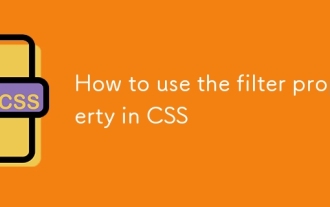 CSS에서 필터 속성을 사용하는 방법
Aug 11, 2025 pm 05:29 PM
CSS에서 필터 속성을 사용하는 방법
Aug 11, 2025 pm 05:29 PM
thecssfilterpropertyallowsualeffects likelurslikes blike, brightness, andgrayscaletobeapplieddirectlyTohtmlements.1) usethesyntaxfilter : filter-function (value) toApplyEffects.2) combinemultiplefilterswithspaceseparation, blur (2px) (70%)
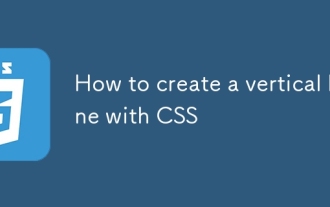 CSS로 수직선을 만드는 방법
Aug 11, 2025 pm 12:49 PM
CSS로 수직선을 만드는 방법
Aug 11, 2025 pm 12:49 PM
테두리가있는 div를 사용하여 세로 선을 신속하게 만들고 왼쪽과 높이를 설정하여 스타일과 높이를 정의하십시오. 2. 사용 :: pseudo-elements 후에 :: 추가 HTML 태그없이 수직선을 추가하여 장식적인 분리에 적합합니다. 3. Flexbox 레이아웃에서 분배기 클래스의 너비와 배경을 설정함으로써 탄성 컨테이너 사이의 적응 형 수직 분배기를 달성 할 수 있습니다. 4. CSSGRID에서는 수직 라인을 독립적 인 열 (예 : Autowidth 열)으로 그리드 레이아웃에 삽입하여 반응 형 설계에 적합합니다. 구조가 간단하고 유지하기 쉬운 지 확인하기 위해 특정 레이아웃 요구에 따라 가장 적절한 방법을 선택해야합니다.
 CSS 선택기를 효과적으로 사용하는 방법
Aug 11, 2025 am 11:12 AM
CSS 선택기를 효과적으로 사용하는 방법
Aug 11, 2025 am 11:12 AM
CSS 선택기를 사용하는 경우, 과도한 제한을 피하기 위해 먼저 사용하는 저 선택기를 사용해야합니다. 1. 특이성 수준을 이해하고 유형, 클래스 및 ID 순서대로 합리적으로 사용하십시오. 2. 다목적 클래스 이름을 사용하여 재사용 가능성과 유지 보수성을 향상시킵니다. 3. 성능 문제를 피하기 위해 속성 및 의사 클래스 선택기를 사용하십시오. 4. 선택기를 짧고 명확한 범위를 유지하십시오. 5. 구조적 명확성을 향상시키기 위해 BEM 및 기타 명명 사양을 사용하십시오. 6. 태그 선택기의 남용을 피하고 Nth-Child를 피하고 스타일을 오랫동안 제어 할 수 있도록 도구 클래스 또는 모듈 식 CSS를 사용하는 데 우선 순위를 부여하십시오.
 사용자가 HTML 요소를 편집 할 수있는 방법은 무엇입니까?
Aug 11, 2025 pm 05:23 PM
사용자가 HTML 요소를 편집 할 수있는 방법은 무엇입니까?
Aug 11, 2025 pm 05:23 PM
예, Contentedable 속성을 사용하여 HTML 요소를 편집 할 수 있습니다. 구체적인 방법은 대상 요소에 contenteditable = "true"를 추가하는 것입니다. 예를 들어이 텍스트를 편집 할 수 있으며 사용자는 컨텐츠를 직접 클릭하고 수정할 수 있습니다. 이 속성은 Div, P, Span, H1 ~ H6과 같은 블록 레벨 및 인라인 요소에 적합합니다. 기본값은 편집 할 수있는 "true", "false"는 편집 할 수없고, 상위 요소 설정을 상속하기 위해 "상속"입니다. 접근성을 향상 시키려면 tabindex = "0 & Quo를 추가하는 것이 좋습니다.
 CSS로 반응 형 영웅 섹션을 만드는 방법
Aug 11, 2025 am 11:28 AM
CSS로 반응 형 영웅 섹션을 만드는 방법
Aug 11, 2025 am 11:28 AM
useaflexiblecontainerwithheight : 100vhormin-heightandbackground-size : coveroensurethehosectionfillstheviewportwhiletainingimageaspectratio.2
 CSS에서 점선 테두리를 만드는 방법
Aug 15, 2025 am 04:56 AM
CSS에서 점선 테두리를 만드는 방법
Aug 15, 2025 am 04:56 AM
CSS를 사용하여 점선 테두리를 생성하고 테두리 속성을 점선으로 설정하십시오. 예를 들어, "Border : 3pxDotted#000"은 요소에 3 픽셀의 블랙 도트 테두리를 추가 할 수 있습니다. 경계 넓이를 조정하면 포인트의 크기가 변경 될 수 있습니다. 더 넓은 경계는 더 큰 포인트를 생성합니다. "Border-Top : 2pxDottedRed"와 같은 특정 측면의 점선 테두리를 설정할 수 있습니다. 점선 테두리는 DIV 및 입력과 같은 블록 레벨 요소에 적합합니다. 이들은 종종 접근성을 향상시키기 위해 포커스 상태 또는 편집 가능한 영역에서 사용됩니다. 색상 대비에주의하십시오. 동시에, Dashed의 단거리 스타일과는 다른 점이있는 점은 원형 점 모양을 나타냅니다. 이 기능은 모든 주류 브라우저에서 널리 사용됩니다.
 JavaScript에 HTML 데이터-* 속성을 사용하는 방법
Aug 11, 2025 pm 12:19 PM
JavaScript에 HTML 데이터-* 속성을 사용하는 방법
Aug 11, 2025 pm 12:19 PM
htmldata-* 속성은 사용자 정의 데이터를 요소에 저장하는 데 사용되며 JavaScript의 데이터 세트 또는 getAttribute/setattribute 메소드를 통해 액세스 할 수 있습니다. 1. DataSet을 사용할 때 Data-Camel-Case는 CamelcaseName에 해당하며 값은 둘 다 문자열 유형입니다. 2. 일반적인 용도에는 요소 구성 저장, 서버 측 데이터 전송 및 UI 상태 추적이 포함됩니다. 3. DOM의 기존 내용을 반복하지 않고, 값을 간결하게 유지하고, Camelcase로 액세스하여 HTML 및 JavaScript의 명확한 분리를 달성하기 위해 민감한 정보를 저장하는 것을 피해야합니다.
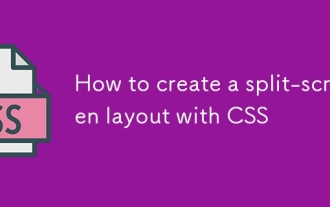 CSS로 분할 화면 레이아웃을 만드는 방법
Aug 11, 2025 pm 10:59 PM
CSS로 분할 화면 레이아웃을 만드는 방법
Aug 11, 2025 pm 10:59 PM
CSS를 사용하여 분할 화면 레이아웃을 생성하는 것은 Flexbox를 통해 구현할 수 있습니다. 먼저, 컨테이너를 표시하도록 설정하십시오. Flex : 1을 사용하여 공간을 골고루 나눕니다. 수평 레이아웃은 기본적으로 만 가능합니다. 수직 레이아웃은 Flex 방향 : 열을 설정해야합니다. 미디어 쿼리 @Media (Max-Width : 768px)와 함께 모바일 스태킹 응답 효과를 얻을 수 있습니다. 사이드 바를 고정 해야하는 경우 고정 너비를 설정하십시오. 주요 컨텐츠 영역은 Flex : 1을 사용하여 나머지 공간에 적응합니다. 동시에, 패딩이 레이아웃에 영향을 미치지 않도록 전 세계적으로 Border-Box를 사용하는 것이 좋습니다.







